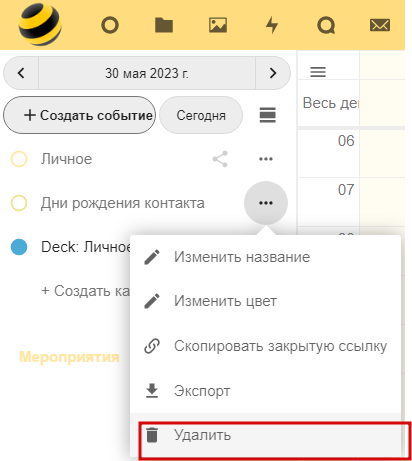A. Добавление события
Версия 23.1 от Ирина Сафонова на 14.07.2023, 17:19
Содержание
Добавление события
1. Нажмите на кнопку Создать событие.
2. Нажмите на любую ячейку (день) в календаре.

При нажатии кнопки Больше открывается большее количество настроек.
Настройки события
После добавления появится экран настройки события, где можно настроить:
- Название события.
- Календарь, в котором будет отображаться данное событие.
- Время события.
- Место.
- Описание события.
- Статус данного события (Подтверждена/Под вопросом/Отменена).
- Настойка видимости события в опубликованных календарях.
- Учет данного события в рамках рабочего времени (занят/свободен).
- Добавить категорию (для структуризации календаря).
- Добавить участников.
- Указать, является ли участник обязательным или нет.
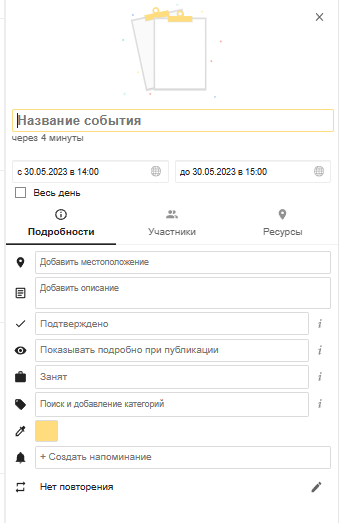
Также можно посмотреть доступное время и создать комнату для данного события в рамках модуля корпоративных чатов.
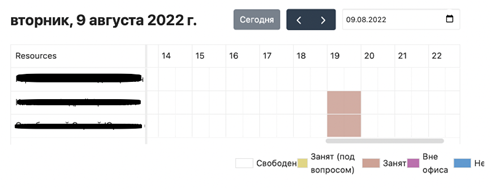
Удаление события
Нажмите на кнопку удаления.